Jistě si hned po přečtení nadpisu řeknete „Proč upravovat obrázky pro OCS/ECS Amigy, když se mi doma válí nabušená AGA?“. Důvodů může být nepřeberně a každý, kdo tento článek bude považovat za užitečný, si najde ten svůj – třeba chce dělat první programovací pokusy v AMOSu a nebo potřebuje obrázek, který se regulérně zobrazí na všech Amigách, tedy ne jen jeho dvanáctikuli…
 Dneska by grafiku pro hry nebo programy na Amize vytvářel už jen sebevrah. Deluxe Paint ani jeho novější varianty jednoduše nenabízejí tolik komfortu, na který je uživatel Photoshopu nebo Gimpu zvyklý a velice špatně si bude zvykat na jejich omezené možnosti. Stále častěji se tedy sahá právě po nějakém tom grafickém programu na PC, kde se grafika připraví a pak se převede do Amigy. S tím jsou spojena ovšem některá úskalí, kterými bych Vás rád v následujcím tutorialu provedl.
Dneska by grafiku pro hry nebo programy na Amize vytvářel už jen sebevrah. Deluxe Paint ani jeho novější varianty jednoduše nenabízejí tolik komfortu, na který je uživatel Photoshopu nebo Gimpu zvyklý a velice špatně si bude zvykat na jejich omezené možnosti. Stále častěji se tedy sahá právě po nějakém tom grafickém programu na PC, kde se grafika připraví a pak se převede do Amigy. S tím jsou spojena ovšem některá úskalí, kterými bych Vás rád v následujcím tutorialu provedl.
Nejprve si řekněme, co budeme potřebovat
Tutorial se bude vztahovat k Photoshopu. Jak už jsem jednou psal, jsem grafik, tyto programy vlastním a pokládám je za nejlepší, co se dá v oblasti DTP na PC používat. Postup však půjde s drobnými změnami aplikovat určitě i na jiné, klidně free, alternativy (např. Gimp, PhotoFree, atd.). To znamená mít ve vlastnictví samozřejmě PC nebo Maca. Následně emulátor Amigy, nejlépe WinUAE, protože některé procedury bysme na reálné Amize sice mohli provádět, ale snížilo by nám to komfort celé práce. V neposlední řadě pak program ArtPro (dá se stáhnout na Aminetu) nebo jiný program pro koverzi formátu orbázků a Deluxe Paint IV (ne AGA verzi, která má určité problémy s rozložením palety v EHB na ECS Amigách). I přes použití non-AGA verze DPaintu si nezapomeňte nastavil v emulátoru ECS chipset – opět AGA Amiga rozkládá paletu barev v EHB módu dost podivně a to i ve výsledném LBM souboru, který je pak na ECS Amize nepoužitelný.
Samozřejmě budete potřebovat základní znalosti práce s těmito programy.
Začneme s HAMem 6…
Postup pro EHB (64 barevné) obrázky bude do určitého bodu stejný – přesněji tam, kde práce s HAM končí, s EHB zvesela pokračuje. Majitelé ECS Amig si určitě už všimli, že třeba jejich oblíbené porno obrázky ve formátu JPG jsou v prohlížeči takové nanicovaté. Přechody barev nejsou plynulé a nevypají vůber hezky. To je především proto, že OCS/ECS Amigy mají pouze 12-bit paletu barev. V praxi to znamená, že dokáží od každé barvy zobrazit pouze škálu 15-ti odstínů, narozdíl od 255-ti, které umí běžná PC grafika. V připraveném obrázku na PC se tedy mohou právě tyto odstíny vyskytovat a zbytečně by nám ve výsledné paletě zabíraly místo. První úkol tedy spočívá v tom, že se těchto barev zbavíme. Otevřeme obrázek v Photoshopu a provedeme celkem nemilý postup, který si koleduje o uložení do akcí, protože jeho časté opakování by mohlo být více rizikové, než sledování Bay Watch po druhé hodině ráno. S největší pravděpodobností máte obrázek v RGB, pokud ne, převeďte ho do této palety. Zvolte si Kanály a tam položku Split Channels (rozdělit kanály). Nyní se obrázek rozdělil na tři černobílé v módech Grayscale (odstíny šedi). Postupně každý převeďte do RGB a následně na Indexované barvy, kde ponecháme vynucenou černou a bílou, počet barev nastavte na 16 a nezapomeňte odškrtnout transparentnost, pokud je aktivní. Pohrajte
si s položkou Dither pro nejlepší možný výsledek. Až to budete mít hotové u všech tří obrázků, opět je převeďte do odstínů šedi. Pokud jste postupovali správně a u každého obrázku provedli stejné akce, můžete nyní v Kanálech zvolit položku Merge Channels (sloučit kanály).
Tím jsme si paletu převedli do 12-ti bitů a obrázek podle toho i vypadá. Nyní je již jen na vás, zda si obrázek uložíte jako BMP (nebo jiný formát bez komprese) a použijete ho pro další hrátky v HAMu nebo ho znovu převedete na Indexované barvy a uložíte nejlépe jako 256 barevný GIF. Jestliže jste chtěli mít obrázek v HAM6, můžete následující kapitolu přeskočit a rovnou pomocí konvertovacího programu převést do LBM. Poté ještě otevřete obrázek v DPaintu, opraví se tím některé drobné chybky v paletě, které mohly v paletě vzniknout během konverze.
EHB pro dlouhé zimní večery
Jak už jsem napsal, EHB je tak trochu perlička, ale pořád je to lepší, než mít pouze 32 barev. Uživatel má sice k dispozici v EHB plných 64 barev, ale libovolně může měnit pouze prvních 32, přičemž ve zbývajících 32 se automaticky zvolí tmavší odstín od zvolené barvy. Ve výsledku to není ale nijak hrozné – pořád máte 63 (černá je pořád černá) unikátních barev, byť s lehkým omezením. Při vytváření a konvertování obrázku je s tím ovšem nutné počítat – nelze si vytvořit libovolný obrázek v 64 barvách a pak ho jen převést do EHB. Musíme zachovat paletu tak, jak si jí Amiga představuje. Čili jak na to?
Postup bude stejný jako u obrázků HAM. Obrázek tedy převedeme do 12-bitové palety, aby se nám tam zbytečně nemíchaly barvy, které nepotřebujeme. Teď přijde fígl, kterým využijeme plných 64 barev. Obrázek si v Photoshopu duplikujte a jednu verzi převeďte do 256 barev. S druhou verzí nyní budeme pracovat. Tu si převedeme do 32 barev a zhodnotíme výsledek. Pokud nám během redukce palety zmizely některé odstíny, bez kterých nemůžeme žít, vynutíme si je. Stále v poli Indexovaných barev v položce Forced (vynucené) vybereme položku custom a otrockým kliknáním na pole barev a následně kapátkem na požadované barvy v 256 barevné verzi obrázku vybereme ty, které chceme.
Doporučuji to však nepřehánět. Stačí tak 16 nejdůležitějších barev, aby zbývající část palety byla k dispozici omáčce okolo (na příkladech v článku tím myslím například trávu, stromy, atd.). Taky nezapomeňte, že od každé vynucené se Vám v Amize navolí automaticky jedna tmavší. Doporučuji tak nevybírat vynucené barvy, které by v paletě byly příliš blízko sebe (například jasně červenou a o tři řády tmavší červenou). Jakmile jste částečně spokojeni s výsledkem, nechte obrázek převést do palety 32 barev a uložte ho jako GIF. Nyní si ho pod emulátorem převedeme do LBM a otevřeme v DPaintu přímo v EHB módu.
Jak můžete vidět, k námi zvolené paletě 32 barev se automaticky vytvořily ponížené hodnoty. Jestli se vám povedlo, že se některé barvy opakují, můžete se v postupu vrátit a paletu si ještě upravit. Jinak nadejde převod celé palety do Photoshopu.
Bylo by až patologicky hloupé přepočítávat jednotlivé hodnoty barev do 255 odstínů a tak přijde důvod, proč jsem psal, že emulátor bude potřeba.
Vytvoříme si printscreen obrazovky DPaintu i s paletou a ten následně vložíme do Photoshopu.
Doporučuji si obrázek s paletou oříznout opravdu jen na ni a nazvětšovat, co to půjde.
Vraťte se k 256 barevnému obrázku. Ten převeďte zpět na RGB a znovu na Indexované barvy. Jinak bysme neměli možnost zvolit 64 barevnou paletu. Čili tak nyní učiňte. Dithertaci si zvolte jakou chcete a jdeme na vnucování barev.
Taková paleta bude muset odpovídat té na Amize. Čili opět kapátko a klináním na pole palety následované klikáním do otisku obrazovky palety DPaintu to jistí. Zachovávejte pořadí barev! V Deluxe Paintu jsou řazené v sloupcích odshora dolů, v Photoshopu v řádcích odleva doprava. Jamile máte zaplněné všechny 4 řádky (každý obsahuje 16 barev), tak už se jen kochejte svým 64 barevným obrázkem. Uložte ho jako GIF, převeďte na LBM a pod DPaintem můžete obrázek zlehka doladit, zpravidla to ovšem nebývá nutné.
Na závěr bych rád řekl, že je to sice práce otrocká, ale vyplatí se. Na výsledku hodně záleží i množství experimentování s dithertací – někdo může preferovat volbu None a vše si vystínovat dodatečně, někdo chce vše najednou, ale nemá nad výsledkem takovou kontrolu.
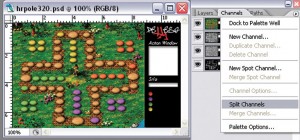
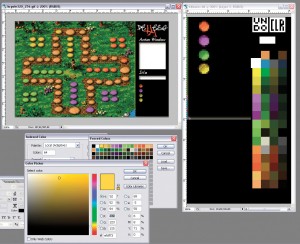
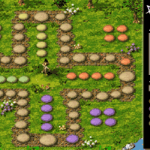
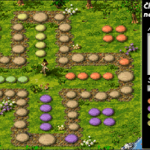
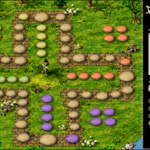






Ufff…ale přečetl Jsem si to vše od Aááá až do Zet.Hele Pane Mistic, že Ty si psal kompletní manuály k PPaintu nebo k DPaintu …Haha ? Musím se přiznat,že tenhle obor je pro Mne tzv.Španělská vesnička. Vím kolik asi zabere času spáchat jakejkoliv příspěvek,aby to mělo smysl a Lidičkám to něco řeklo. Takže smekám klobouk s poděkováním za čas,kterej zde tomuto pisánkování věnuješ a mohls jej klidně použít k něčemu jinému, ku příkladu si zajít na pivko !!!
Děkuji za chválu, ale vždyť ty se také velice dobře zapojuješ. Jen tak dál! Myslím si, že máš toho ještě hodně co říct, tak se neostýchej
Hmmm,sorry Příteli,nějak Jsem se zasekl pro totální nezájem CZ-Komunity !!!
No já nevím, ale takhle k tomu přistupovat nelze. Komunita v Čechách není moc velká a ta aktivní je ještě menší. A bez informací se bude navíc dál zmenšovat. I já to beru tak, že píšu prostě pro budoucnost. Hodně lidí se nyní k Amize vrací a další určitě budou a až jednou najdou článek o problému, s kterým si právě neví rady, budou rádi – klidně i za deset let.
Syslením si nápadů do šuplíčku akorát vznikají nakonec ty komunity, které se následně zdají nováčkům až příliš uzavřené a pak ztrácejí chuť se s problematikou více sblížit (viz. různé weby a fóra o linuxu). Amigu přece musíme promovat, no ni?
Věru cz komunita není tak velká jako třeba v Německu nebo Polsku je ale třeba si uvědomit že tam ale žije také víc lidí a je to o mentalitě také,nicméně čim dal tim víc lidí se čílí nad PC jakej je to šunt oproti systemu Amiga tedy z těch co kdy Amigu měli,který na poli OS stále nemá konkurenci jen pro ilustraci dle mých zkušeností:windows věčně padá linux taky atd já si pamatuji že jediná hláška co mi amiga kdy vyplivla je „nemáš dost paměti“ tak jsem šel a koupil ji takže asi takhle.Takže i přes marketingový debakl co vyvedl Commodore,kterým vlastně poslal Amigu do kopru(pro mne jestě dnes neskutečné! ,prostě takové věci se nevypouštěji! ),zas když si uvědomím kdo za to muže tak se moc nedivim ale to je jiná věc. ) a to za úvahu stojí:-)
) a to za úvahu stojí:-) 
Takže určitě lidi co se chtěj trápit (nad modrou smrtí) a proklikat do středu země doporučuji PC a Windows užasná věc na nervy:-D
A těm co trochu přemejšlej bych vzkázal děte po Amize on je to jen počítač ale na poli počítačů vás nezklame skoro asi tak pomalu jak ta živá přítelkyně (opomenu li ty lidské radosti:-D